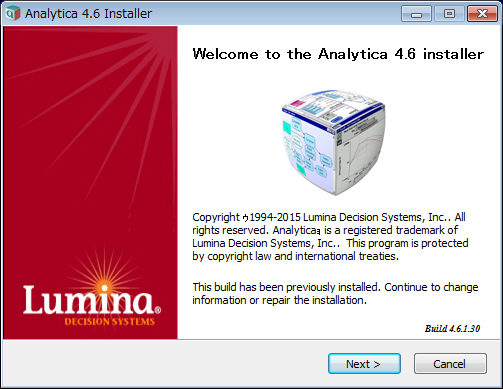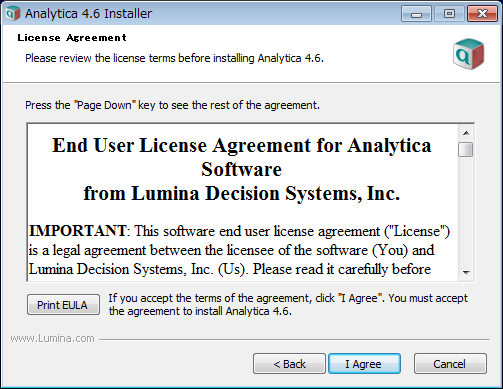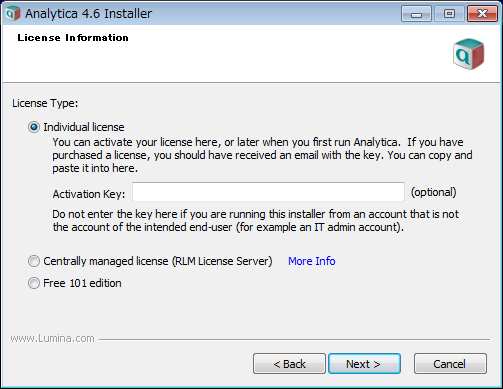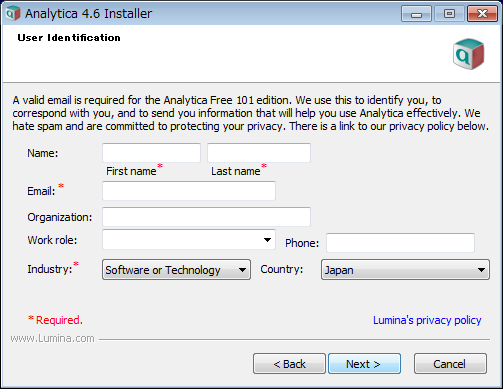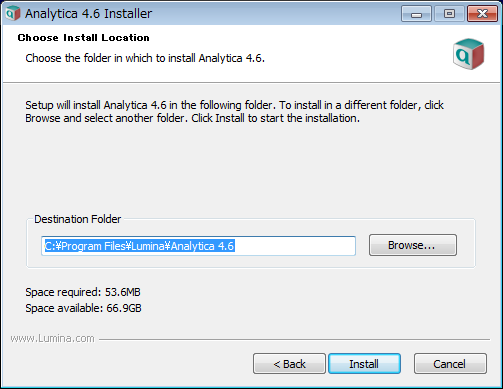3. Analytica をインストールする
このチュートリアルに取り掛かる前に、以下の手順に従って、Analytica アプリケーションと関連するモデルファイルをお持ちのコンピュータにインストールしてください。
- Lumina 社のウェブサイト (www.lumina.com) にアクセスします。
- Support 見出し内にある Downloads をクリックします。
- 表示されるウェブページの説明をご覧ください。Analytica (32-bit) という見出しの隣にある AnaSetup.exe リンクをクリックします。
- ファイルをダウンロードするダイアログが表示されます。Run をクリックすると、インストールプログラムがダウンロードされ、Analytica のインストールが始まります。Save をクリックしてインストールプログラムをダウンロードしておき、後からインストールを実行することもできます。
- Run をクリックすると、Windows Installer が自動的に起動し、Analytica のインストールがはじまります。
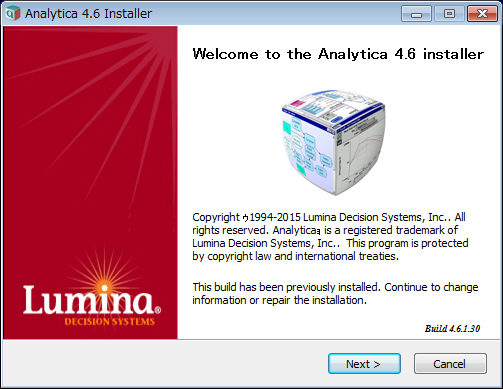
- 以下の手順でインストールを行います:
- End-User License Agreement (EULA) の条項の内容を確認し、同意します。
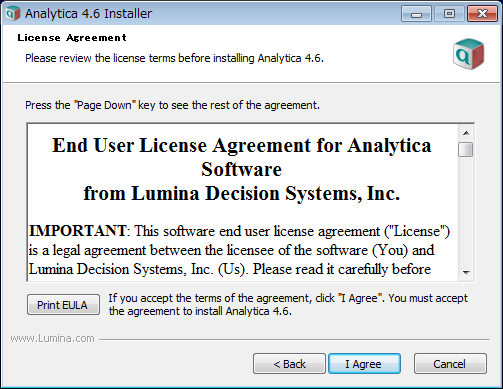
- Express と Custom インストールについて:アップグレードする際は、このオプションが表示されます。これから進める全ての情報がインストーラーに記録されているためです。Express を選択すると、すべてがインストールされます。Custom を選択すると、ライセンス情報、インストール場所、または、その他のインストールオプションを確認または変更することができます。
- アップグレードする際は、Analytica の前のバージョンを自動的にアンインストールするオプションが表示されます。
- ライセンス情報の選択:
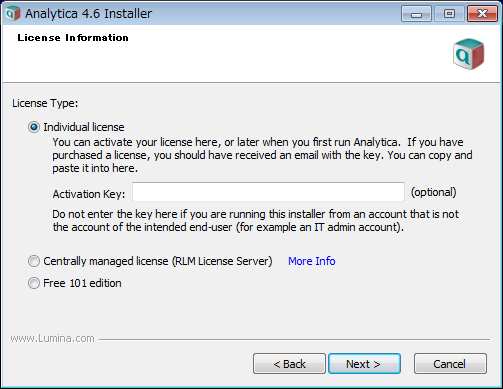
- Previously activated individual license: Analytica を再インストールする際、Analytica の正規ライセンスファイルが既にインストールディレクトリに配置されている場合に選択できます。
- New individual license: (最も一般的な選択) 個人購入により発行されたアクティベーションキーをお持ちの場合に選択します。システム管理者の方で、インストーラーを実行するのとは別のアカウントのユーザーために Analytica をインストールする場合もこのオプションを選択しますが、Activation Key 欄は空白のままにしてください。アクティベーションキーは、Analytica を実際に使用するユーザーが入力します。Activation Key 欄に空白にした場合、Analytica の次回以降の最初の起動時にアクティベーションキーを入力するよう要求されます。
- Centrally managed license (RLM License Server):所属する組織内で、RLM License Server で管理されるフローティングライセンスまたは named-user ライセンスが提供される場合に使用します。このタイプのライセンスは、所属する組織のシステム管理者が管理しますので、アクティベーションキーは必要ありません。
- Free 101 edition:Free 101 edition のライセンスは常に選択できます。ユーザーオブジェクト数最大 101 までのモデルを構築したり、他のユーザーがビルドしたそれ以上のモデルを使用することができます。
- エンドユーザー情報:いずれの欄もオプションです。ユーザー名と Email は、Analytica Wiki のアカウント設定で使用します。Analytica Wiki には Analytica の学習や使用に役立つ膨大な情報が掲載されていますので、この欄にご記入いただくよう推奨します。すでに、Analytica Wiki のアカウントをお持ちの方は、ここにログイン名とパスワードを入力してください。これにより、Analytica からこの Wiki ページへのリンクする際に、ログインページを表示さずに自動的にログインすることができます。
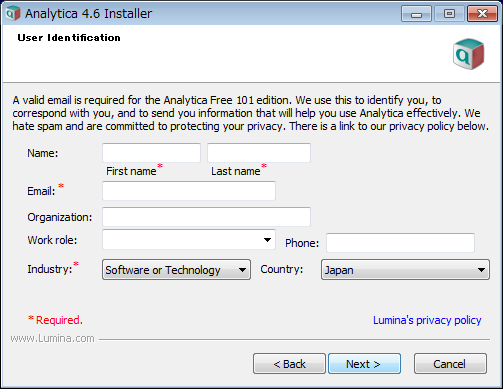
- インストール先:Analytica のデフォルトのインストール先は、C:\Program Files\Lumina\Analytica 4.6 に設定されています。しかし、お持ちのアカウントが管理者権限でない場合は、このディレクトリへのアクセス権限がなく書き込むことができないことがあります。その場合は、Destination Folder を C:\Users\«userName»\AppData\Lumina\Analytica 4.6 に変更してください。
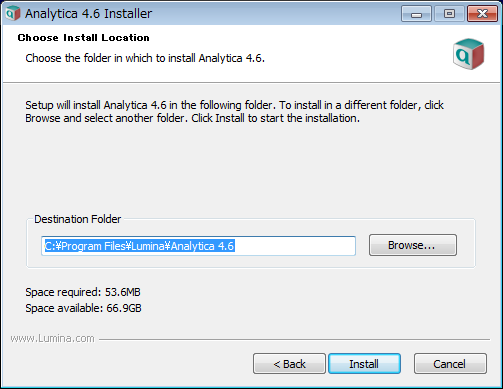
インストールを一度完了したら、Free 101 エディションを含む Analytica の各種エディションの違いにかかわらず、後からライセンスを取得することができます。インストーラを再起動する必要はありません。取得したライセンスやアクティベーションキーを入力するには、Analytica の Help メニューから Update License... を選択します。